win10系统用EXCLE2010截屏的方法
EXCLE2010大家办公都会用到,编辑数据和排版都会用到,EXCLE其中内置有截屏功能,你是否知道呢?win10系统经常会截取屏幕内存保存,截屏的方法很多种,那么如何用EXCLE2010截屏?本文教程告诉大家详细使用方法。
方法/步骤
1 、打开2010 EXCLE页面,点击插入选项卡里的屏幕截图,我们会看到你电脑中打开的所有应用程序页面都在此显示出来,想要截屏哪个页面就单击那个页面,这样整个图片就会插入到EXCLE当中。
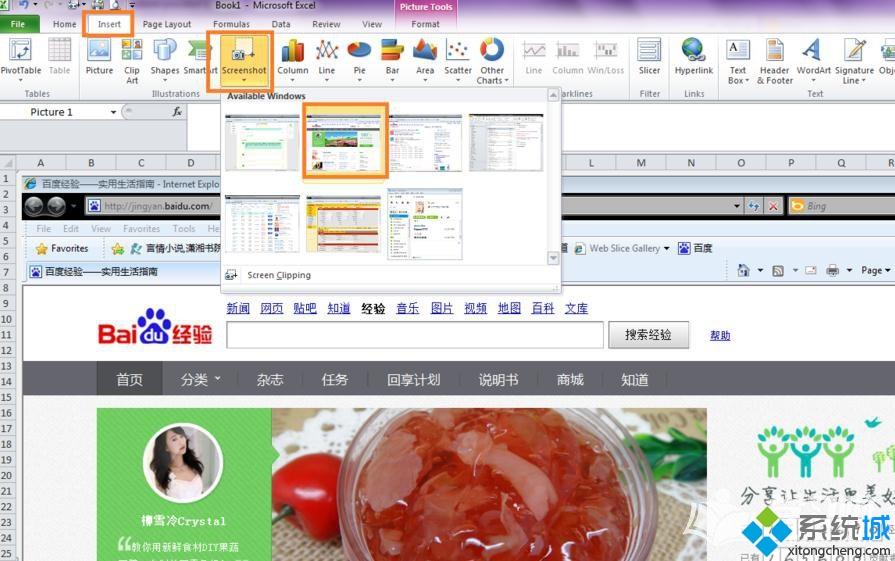
2 、这是截屏插入整个页面,那如何截屏一个页面的某个部位呢?我们可以单击处理屏幕剪辑,点击此处后会自动退出EXCLE页面,直接到达你打开的第一个活动窗口,开始框选需要的区域,框选后自动返回EXCLE页面并插入了截屏部分。
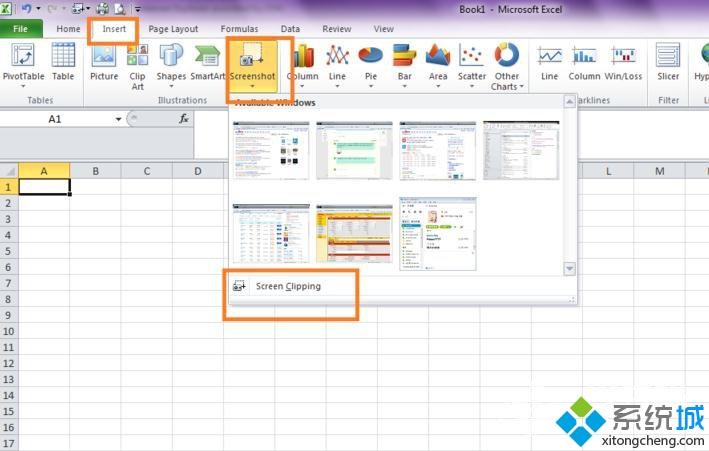
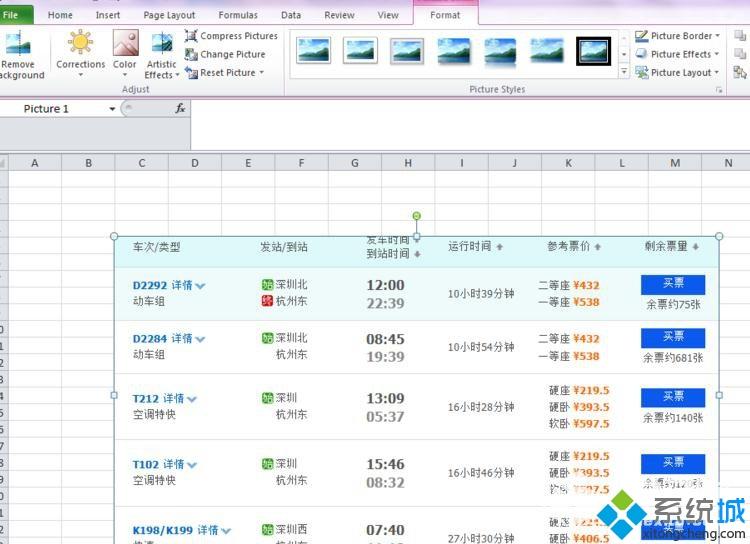
3、上面讲的都是截屏活动窗口页面,那如何截屏excle区域呢?选中需要截屏的单元格区域,点击“开始”功能区的“剪贴板”分组中单击“复制”按钮倒三角下的复制为图片。打开了复制为图片对话框,在格式哪里选择图片,然后单击确定。打开word,按ctrl+v这样刚刚从excle中截屏出来的图片就保存在word里面了。
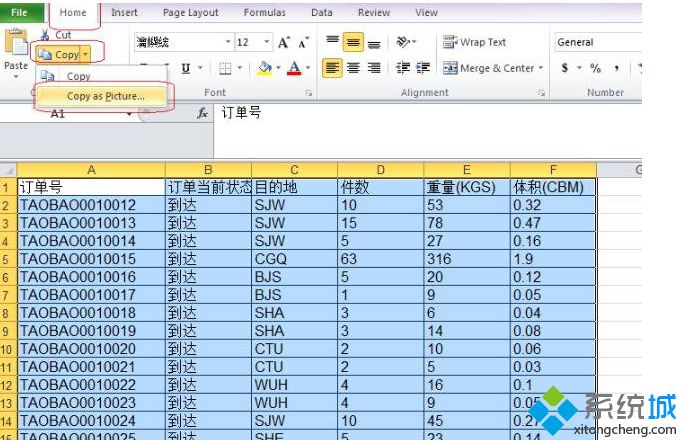
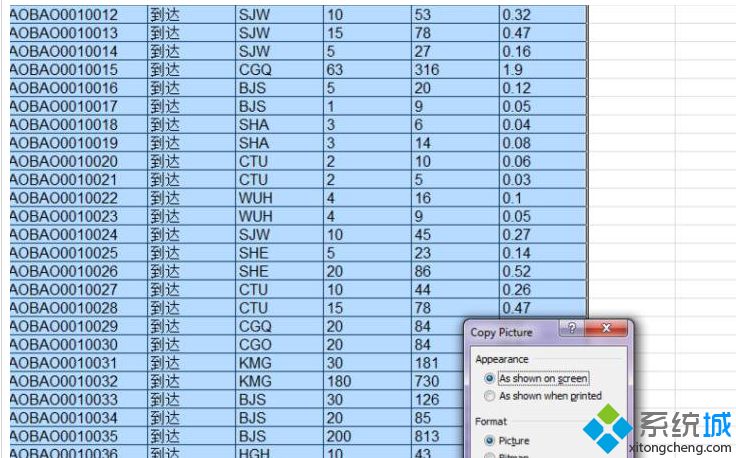
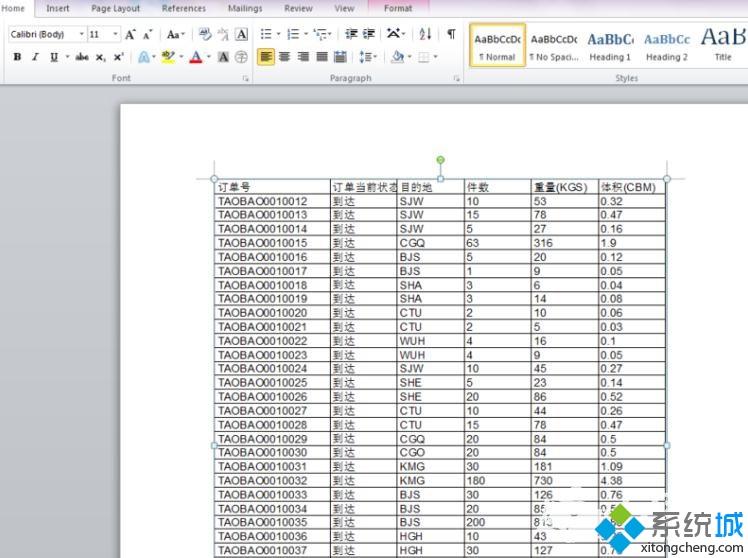
win10系统用EXCLE2010截屏的方法讲解到这里了,掌握此方法对大家操作电脑很有帮助的。
相关教程:MacBook 截屏我告诉你msdn版权声明:以上内容作者已申请原创保护,未经允许不得转载,侵权必究!授权事宜、对本内容有异议或投诉,敬请联系网站管理员,我们将尽快回复您,谢谢合作!










